WoW Oynanışını Kaydetmenin 3 Yolu - Land of Orcs'ta Hafızadan Tasarruf Edin
Land of Orcs'ta birçok kişi akıncılar, zindanlara gitme ve birçok oyun aktivitesi gibi World of Warcraft oynanışını kaydetmek istiyor. Dahası, WoW oyun yayıncısı veya YouTuber'ı olmak isteyen birçok kişi var. Ayrıca bir video yapmak için oyunu yakalamaları gerekir. Neyse ki, bu makale size en iyi WoW oyununu nasıl kaydedeceğinizi öğretmek için üç yöntem verecektir.
Kılavuz Listesi
Bölüm 1: Kaliteli ve Uzun WoW Oynanışını Kaydetmek için AnyRec'i Kullanın 2. Bölüm: Xbox ve QuickTime ile Oyun Anlarını Kısa Tutun Bölüm 3: World of Warcraft Oynanışı hakkında SSSBölüm 1: Kaliteli ve Uzun WoW Oynanışını Kaydetmek için AnyRec'i Kullanın
WoW oynanışını yakalamak istiyorsanız, profesyonel yazılım yerleşik kaydediciden daha iyidir. Daha iyi kalite ve kayıt deneyimi için, AnyRec Screen Recorder. Bir PC oyunu kaydetmek istiyorsanız, en önemli şeyler çözünürlük ve gecikme olup olmadığıdır. Kayıt sırasında herhangi bir gecikme olmadığından emin olabilir ve kullandığınızda videoyu 4K'ya kadar kaydedebilirsiniz. AnyRec Screen Recorder.
Ayrıca WoW oynanışının iki önemli özelliği vardır. Bir oyun yayıncısı olmak istiyorsanız, bu kayıt cihazı size web kamerası kaydı ve ses kaydı özellikleri sağlayacaktır. Oyunu ve kendinizi aynı anda kaydedebilirsiniz. Biraz anlatım yapmak istiyorsanız harici ses kaydetmeyi de seçebilirsiniz.

4K çözünürlüğe kadar donanım hızlandırma ile WoW oyununu kaydedin.
Web kamerasını ve oyun ekranını aynı anda yakalayın.
Kayıt süresi boyunca herhangi bir gecikme olmadan size akıcı bir oyun deneyimi sunar.
Kayıttan sonra bir ses parçası ekleyin veya kayıt sırasında bir anlatım kaydedin.
Güvenli indirme
Güvenli indirme
İşte kullanılacak adımlar AnyRec Screen Recorder World of Warcraft oyununu kaydetmek için:
Aşama 1.Oynanış videoları çekmek için "Oyun Kaydedici" butonuna basmadan önce bilgisayarınızda oyunu başlatabilirsiniz.

Adım 2."Oyunu seç" butonundan açılır listeden kaynağı seçin. Ve World of Warcraft oyun pencerenizi seçin.

Aşama 3.Kaydetmek istediğiniz kare hızını, çıktı formatını ve video kalitesini seçmek için dişli simgesiyle birlikte "Ayarlar" düğmesini tıklayın. Bundan sonra değişiklikleri kaydetmek için "Tamam" düğmesini tıklayabilirsiniz.
Adım 4.Ayrıca "Web kamerası" seçeneğini etkinleştirerek web kamerası videosunu oyun görüntülerinin üzerine yerleştirebilirsiniz. Oyun içi ses efektlerini, müziği ve diyalogları yakalamak için "Sistem Sesi" seçeneğini ve "Mikrofon" seçeneğini etkinleştirmeniz gerekir. Böylece World of Warcraft oynanış oyunu videosunu ve sesini aynı anda yakalayabilirsiniz.

Adım 5.Oynamadan önce WoW oynanışını kaydetmeye başlamak için "REC" düğmesine tıklayın. 3 saniyelik geri sayımın ardından başlayacaktır.

Adım 6.Oyun videosunu çektiğinizde kaydı kaydetmek için "Durdur" düğmesine tıklayabilirsiniz. Daha sonra "Kaydet" butonuna basmadan önce kaydedilen oyun videosunu önizleyebilir ve düzenleyebilirsiniz.

2. Bölüm: Xbox ve QuickTime ile Oyun Anlarını Kısa Tutun
Bazen, World of Warcraft'ta kısa bir klip kaydetmek isterseniz, Windows ve Mac'te yerleşik kaydediciyi kullanabilirsiniz. Uzun WoW oyununun aksine, kısa klip oyundaki güzel anı daha uygun tutabilir. Anı hızlı bir şekilde kaydetmeye başlamak için bazı tuşlara basmak yerine üçüncü taraf yazılımı hazırlamanız gerekmez. Ancak Mac sisteminin WoW'u çalıştırmak için M1'e sahip olması gerekir.
1. Windows – Game Bar ile World of Warcraft'ı Kaydedin
Windows 10 kullanıcısıysanız ve kısa WoW oyununu nasıl kaydedeceğinizi öğrenmek istiyorsanız, kullanabilirsiniz. Xbox Oyun Çubuğu DVR'ı, bilgisayarınızdaki oyunları yakalamak için yerleşik bir kayıt cihazıdır ve indirme veya yükleme gerektirmez. Bunu yalnızca şunun için kullanamazsınız: Xbox oyunlarını kaydet aynı zamanda Windows'taki diğer programlar.
Aşama 1.PC'nizde WOW'u başlatın ve klavyedeki "Windows" ve "G" tuşlarını basılı tutun. Açılan pencerede Evet, "bu bir oyundur" butonuna tıklayın.
Adım 2."Windows + Alt + R" kısayol tuşuna basarak World of Warcraft oyununu kaydetmeye başlayın. Ayrıca kayda başlamak için doğrudan "Başlat" düğmesine tıklayabilirsiniz.
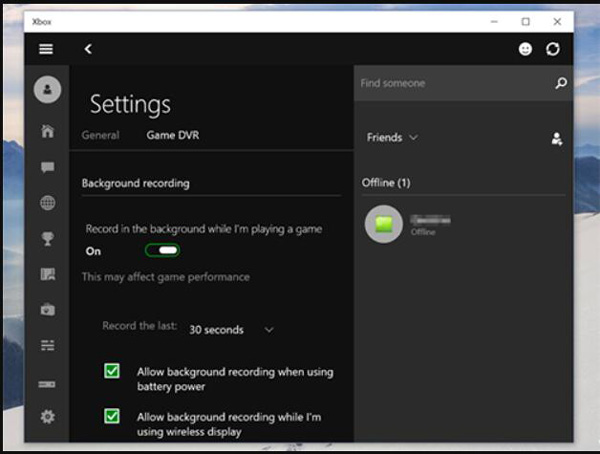
2. Mac – WoW Oynanış Videosunu QuickTime ile Kaydedin
Bilgisayarınız Mac ise, videoyu herhangi bir kayıt süresi sınırlaması olmadan yüksek kalitede dışa aktarabilen QuickTime'ın kurulu olması gerekir. Bir medya oynatıcının yanı sıra bir kayıt cihazıdır. World of Warcraft oyununu kaydetmek için kullanabilirsiniz. QuickTime'ın sistemden ve mikrofonunuzdan aynı anda ses alacağını unutmamalısınız. Yani sırasıyla ses ve ekran kaydı yapmanıza izin verilmiyor.
Aşama 1.QuickTime'ı başlatın ve "Yeni Ekran Kaydı" düğmesini tıklayın. Daha sonra bir kayıt aracı göreceksiniz.
Adım 2.World of Warcraft'ı Mac bilgisayarınıza yükleyin. Ekran Kaydı ekranına geri dönün ve oyunu yakalamak için "Kayıt" düğmesine tıklayın.
Aşama 3."Durdur" düğmesine tıklayın. Daha sonra kaydınızı MOV'a kaydetmek için "Kaydet" düğmesine tıklayın, MP4, ve dahası.
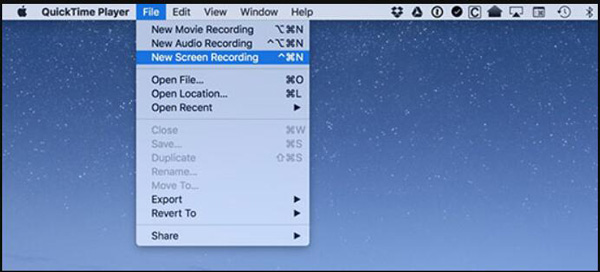
Bölüm 3: World of Warcraft Oynanışı hakkında SSS
-
Oyunlarda FPS ne anlama geliyor?
FPS, saniyedeki kare sayısı anlamına gelir ve bir video veya video oyununun ne kadar akıcı bir şekilde oynatıldığını açıklamak için kullanılır. Daha yüksek bir FPS değeri ile oyununuzu sorunsuz bir şekilde oynayabilirsiniz. AnyRec Screen Recorder donanım hızlandırma teknolojileri ile kullanıcıların oyunlarını 60 FPS'ye kadar yakalamalarına olanak tanır.
-
WoW oynanışını YouTuber'lar gibi nasıl kaydedebilirim?
İlk olarak, yüksek performanslı bir kullanmalısınız HD oyun kaydedici oyununuzu yüksek kalitede kaydeder. Bu yazılımla yüzünüzü ve anlatımınızı da kullanabilirsiniz. Böylece oyunları kaydedebilirsiniz. AnyRec Screen Recorder yukarıdakileri yapabilir ve bunları doğrudan YouTube'a yükleyebilir.
-
World of Warcraft ücretsiz mi?
World of Warcraft, 20. seviyeye kadar ücretsiz olarak deneyebileceğiniz bir Başlangıç Sürümü'ne sahiptir. Dolayısıyla, 20. seviyeden sonra WoW oynanışını kaydetmek istiyorsanız, bir abonelik ödemeniz ve satın almanız gerekir.
Çözüm
Öyleyse, Orklar Ülkesi'ni nasıl iyi bir şekilde hatırlayacağınızı öğrenmiş olmalısınız. WoW oynanışını nasıl kaydetmek istediğinizi seçebilirsiniz. Ama kaliteli video çekmek istiyorsanız tercih etmelisiniz. AnyRec Screen Recorder. Bu yazılım, uzun bir video kaydetmenize yardımcı olabilir ve videonuzu mükemmel hale getirmek için birçok düzenleme aracı sunar!
Güvenli indirme
Güvenli indirme
